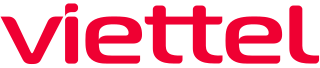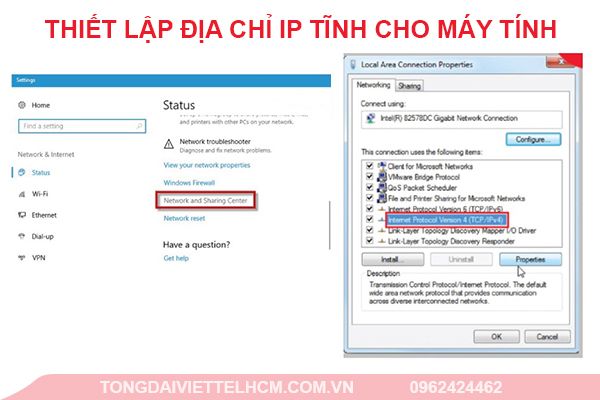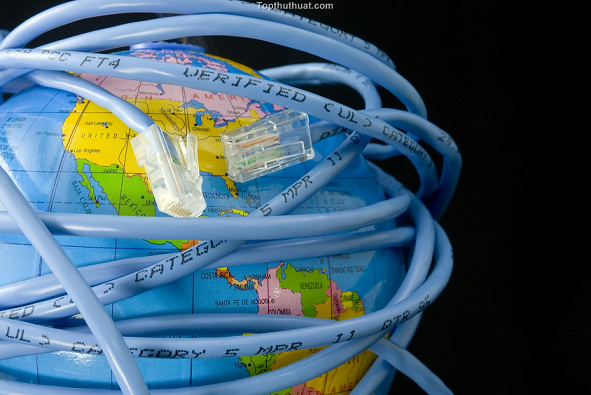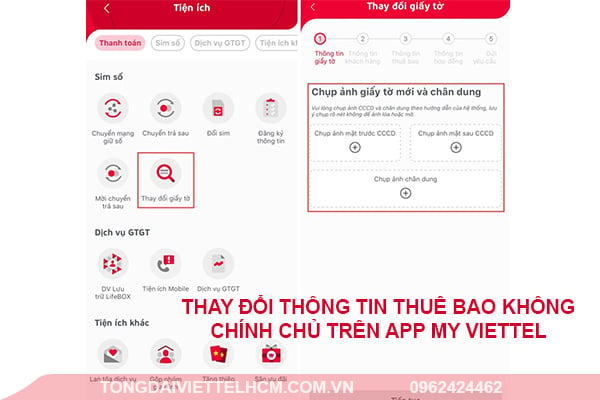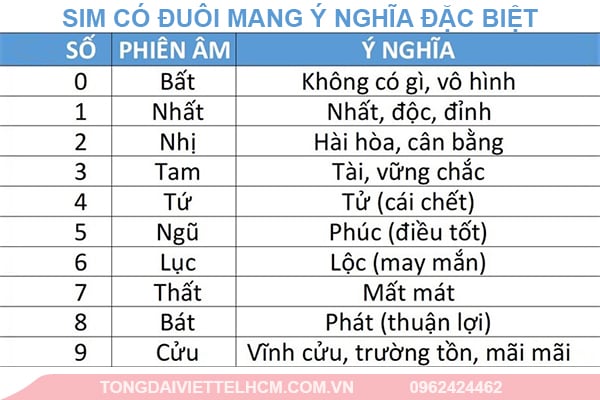Khắc phục wifi không có internet không khó. Sau đây là 13 cách giúp bạn sửa lỗi có sóng wifi nhưng không kết nối được internet trên điện thoại và trên máy tính.
Như thế nào là wifi không có internet?
Wifi không có internet là hiện tượng: mặc dù có tín hiệu wifi ổn định, thiết bị của bạn hiển thị đã kết nối với mạng WiFi. Tuy nhiên, khi sử dụng Internet trên máy tính hoặc điện thoại của mình, bạn có thể thấy các thông báo lỗi như "đã kết nối, không có quyền truy cập Internet", "đã kết nối nhưng không có Internet", "không có Internet, được bảo mật" hoặc một biểu tượng X bên cạnh biểu tượng WiFi trên Android, gợi ý kết nối dữ liệu di động để tiếp tục truy cập internet.
Khi gặp phải hiện tượng trên có nghĩa là điện thoại hoặc máy tính của bạn đã được kết nối đúng cách với bộ định tuyến WiFi nhưng không có quyền truy cập Internet.

Nguyên nhân nào dẫn đến wifi không có internet?
Dưới đây là một số nguyên nhân phổ biến:
- Lỗi xung đột IP: Bộ phát WiFi có thể gặp lỗi xung đột IP dẫn đến vấn đề kết nối.
- Cấu hình DNS và Cổng không chính xác: Cài đặt DNS và Cổng trên điện thoại hoặc máy tính của bạn có thể bị định cấu hình sai, ngăn cản việc truy cập Internet thích hợp.
- Địa chỉ IP trùng lặp hoặc không chính xác: Điện thoại của bạn có thể được gán địa chỉ IP trùng lặp hoặc không chính xác, gây ra sự cố kết nối.
- Lag hoặc xung đột phần mềm: Lag hoặc xung đột với phần mềm trên máy tính hoặc điện thoại của bạn cũng có thể dẫn đến kết nối WiFi không truy cập được internet.
- Cài đặt ngày và giờ không chính xác: Đặt sai ngày và giờ trên thiết bị của bạn có thể dẫn đến sự cố khi truy cập Internet.
- Driver card wifi (WAN) đã lỗi thời hoặc bị lỗi: Sử dụng driver card đã lỗi thời hoặc bị lỗi cũng có thể gây ra sự cố kết nối.
- Trình duyệt web bị lỗi: Trình duyệt web bị lỗi có thể khiến bạn không thể truy cập mạng, ngay cả khi bạn đã kết nối với WiFi.
Xin lưu ý rằng, trên đây là những nguyên nhân chung và các bước khắc phục sự cố cụ thể có thể khác nhau tùy theo cấu hình mạng và thiết bị của bạn.

8 Cách khắc wifi không có internet trên điện thoại
Hãy xem xét nguyên nhân trước khi bắt tay vào khắc wifi không có internet trên điện thoại nhé.
Đặt lại địa chỉ IP
- Địa chỉ IP trùng lặp hoặc không chính xác cũng như cấu hình DNS hoặc Cổng không chính xác có thể gây ra sự cố kết nối WiFi. Nếu bạn nghi ngờ lỗi không kết nối mạng là do địa chỉ IP thì hãy thực hiện các bước sau:
- Đi tới Cài đặt của điện thoại, phần Wi-Fi, chọn mạng và chọn "Tĩnh" trong Cài đặt IP.
- Đặt lại cài đặt địa chỉ IP, DNS và Cổng theo hướng dẫn:
- Ở mục Địa chỉ IP, bạn thay 3 số cuối của địa chỉ IP bằng con số bất kì từ 1 – 250 (nên tránh 10 số đầu và cuối).
- Ở mục DNS 1, bạn nhập dãy số 8.8.8.8.
- Ở mục DNS 2, bạn nhập dãy số 8.8.4.4.
- Cuối cùng, bạn nhấn Lưu để lưu lại địa chỉ IP và DNS đã cài đặt.

Khôi phục hoặc đặt lại cài đặt mạng
Nếu điện thoại bị nhiễm vi-rút hoặc gặp xung đột phần mềm, cài đặt mạng có thể bị thay đổi. Khi đó, bạn hãy:
- Khôi phục hoặc đặt lại cài đặt mạng trên điện thoại của bạn về trạng thái mặc định.
- Android: Bạn vào phần Cài đặt, mục Sao lưu và cài đặt lại, chọn Khôi phục cài đặt mạng. Sau đó, bạn nhấn nút Xóa các cài đặt.
- IOS: Bạn vào phần Cài đặt, mục Cài đặt chung, chọn Đặt lại. Sau đó, bạn nhấn vào mục Đặt lại cài đặt mạng.

Kiểm tra cáp mạng của bạn
- Đảm bảo cáp mạng được kết nối đúng cách với cổng WAN của bộ định tuyến và cổng LAN của máy tính.
- Nếu đèn báo cổng WAN không sáng, hãy kiểm tra dây kết nối và thay thế nếu cần thiết.
Xác nhận các thiết bị khác cũng không thể kết nối
- Kiểm tra kết nối mạng trên các thiết bị khác như máy tính hoặc điện thoại khác.
- Nếu sự cố tương tự xảy ra trên các thiết bị khác thì có thể là do đường truyền của nhà điều hành mạng.
Liên hệ với nhà mạng để được hỗ trợ
- Nếu không có thiết bị nào có quyền truy cập Internet, hãy liên hệ với nhà mạng để kiểm tra sự cố mạng trong khu vực của bạn.
- Hãy liên hệ với tổng đài Viettel - dịch vụ khách hàng hoặc bộ phận hỗ trợ kỹ thuật của họ để được hỗ trợ nếu bạn đang sử dụng internet Viettel.
Khởi động lại điện thoại và bộ phát WiFi của bạn
- Sau thời gian dài sử dụng, bộ nhớ của điện thoại và bộ phát WiFi có thể bị đầy gây ra các vấn đề về truy cập mạng.
- Tắt/rút phích cắm bộ phát WiFi, đợi vài phút rồi khởi động lại chúng.
- Điều này giải phóng bộ nhớ và cho phép truy cập mạng mượt mà hơn.
Quên mạng WiFi và kết nối lại
- Đôi khi, nếu mật khẩu WiFi đã được đổi nhưng chưa cập nhật trên điện thoại thì có thể không có kết nối internet. Khi đó bạn thực hiện như sau:
- Đi tới Cài đặt của điện thoại, phần Wi-Fi, chọn mạng bạn muốn kết nối và chọn "Quên mạng".
- Sau đó, kết nối lại với mạng bằng cách nhập mật khẩu đã cập nhật.

Kiểm tra và tắt chế độ năng lượng thấp
- Chế độ năng lượng thấp có thể hạn chế kết nối và ảnh hưởng đến chức năng mạng WiFi.
- Khi đó, bạn hãy tắt chế độ năng lượng thấp trong menu cài đặt hoặc mục pin điện thoại của bạn để đảm bảo truy cập internet thích hợp.

6 Cách khắc phục wifi không có internet trên máy tính
Khi gặp lỗi kết nối wifi trên máy tính, bạn có thể thực hiện các cách sau để khắc phục:
Thiết lập địa chỉ IP tĩnh cho máy tính của bạn
- Nhấp chuột phải vào biểu tượng Wi-Fi hoặc LAN trên máy tính và chọn "Open Network & Internet settings" để truy cập trang cài đặt.
- Trong cửa sổ Cài đặt, điều hướng đến " Status" và nhấp vào "Trung tâm mạng và chia sẻ Network and Sharing Center".
- Trong cửa sổ Network and Sharing Center, trong phần Connections, nhấp vào tên của mạng Wi-Fi mà bạn muốn thiết lập địa chỉ IP tĩnh.
- Trong cửa sổ Trạng thái Wi-Fi, nhấp vào " Properties".
- Trong cửa sổ Local Area Connection Properties, tab Networking tab Networking, mục This connection uses the following items,
- Chọn ô dòng " Internet Protocol Version 4 (TCP/IPv4) và nhấp vào nút "Properties".
- Trong tab General, chọn các Use the following IP address và Use the following DNS server address > Nhập các thông số mong muốn và nhấp vào "OK" để lưu các thay đổi.
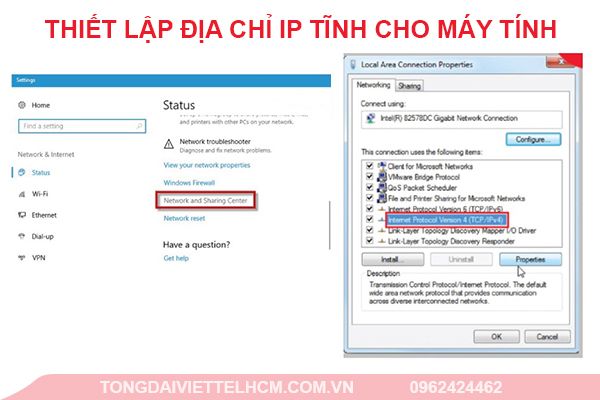
Sửa lỗi hạn chế truy cập
- Nhấn tổ hợp phím Windows + R để mở cửa sổ Run. Nhập "cmd" vào ô trống và bấm OK để mở Command Prompt.
- Trong cửa sổ Command Prompt, Bạn cần nhấn vào mục Open để giao diện DOS mở ra.
- Ở dòng C:\Users\Admin> gõ "ipconfig/release" và nhấn Enter để giải phóng địa chỉ IP.
- Sau đó, tại dòng C:\Users\Admin> gõ "ipconfig/renew" và nhấn Enter để làm mới địa chỉ IP. Điều này sẽ khắc phục lỗi truy cập hạn chế và khôi phục quyền truy cập mạng bình thường.
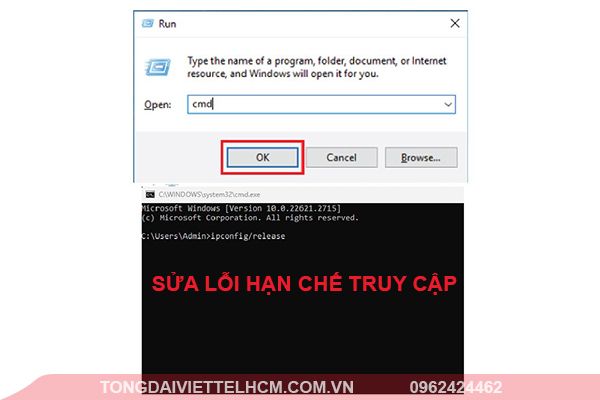
Cập nhật trình điều khiển card Wi-Fi (WAN)
- Nhấp chuột phải vào biểu tượng Windows trên máy tính của bạn và chọn " Device Manager" > chọn Network adapters.
- Nhấp chuột phải vào adapter liên quan đến card wifi (WAN) rồi nhấn Update driver.
- Làm theo hướng dẫn trên màn hình để cập nhật trình điều khiển. Windows thường sẽ thông báo cho bạn nếu có phiên bản mới.

Kiểm tra thời gian trên máy tính của bạn
- Cài đặt thời gian và múi giờ không chính xác trên máy tính của bạn có thể gây ra sự cố khi truy cập mạng.
- Kiểm tra cài đặt thời gian và múi giờ trên máy tính của bạn và đảm bảo chúng chính xác. Điều chỉnh chúng nếu cần thiết.
Hãy thử sử dụng một trình duyệt web khác
- Đôi khi, sự cố với trình duyệt web có thể khiến bạn không thể truy cập Internet ngay cả khi đã kết nối với Wi-Fi.
- Nếu bạn không thể truy cập Internet trên một trình duyệt, hãy thử sử dụng trình duyệt khác như Chrome, Firefox hoặc Internet Explorer. Biết đâu cách này có thể giải quyết vấn đề.
Cập nhật trình duyệt web của bạn
- Sử dụng phiên bản trình duyệt web lỗi thời có thể dẫn đến sự cố kết nối.
- Kiểm tra các bản cập nhật cho trình duyệt web bạn đang sử dụng và cài đặt phiên bản mới nhất hiện có. Điều này sẽ đảm bảo khả năng tương thích và truy cập mạng trơn tru.
LỜI KẾT
Trên đây là hướng dẫn cách khắc phục wifi không có internet nhanh chóng và hiệu quả trên điện thoại và máy tính. Nếu bạn đang sử dụng mạng Viettel và có nhu cầu nâng cấp gói mạng đang sử dụng thì hãy liên hệ với chúng tôi Tổng đài Viettel HCM để được hỗ trợ nhanh chóng, 24/7.
Lưu ý: Viettel mới cập nhật lại tên gói cước cũng như giá thành. Mời bạn tham khảo bảng giá mới nhất sau đây:
Gói cước | Tốc độ | Ngoại thành Hà Nội và TP.HCM | Nội thành Hà Nội và TP.HCM | 61 tỉnh thành |
HOME | 100M | Không áp dụng | Không áp dụng | 150,000 |
SUN1 | 150M | 164,000 | 200,000 | 164,000 |
| 250M | 208,000 | 223,000 | 208,000 |
SUN3 | 1Gbps | 254.000 | 300,000 | 254.000 |
STAR1 | 150M (2 mesh) | 191,000 | 232,000 | 191,000 |
STAR2 | 250M (3 mesh) | 223,000 | 263,000 | 223,000 |
STAR3 | 1Gbp | 272,000 | 326,000 | 272,000 |
Lưu ý | - Phí hòa mạng 300,000VNĐ - Đóng trước 6 tháng tặng 1 tháng - Đóng trước 12 tháng tặng 2 tháng - Khuyến mãi đặc biệt gói combo với truyền hình Viettel: Chỉ 30k - Gói Home đơn lẻ ko áp dụng ở HCM và Hà Nội - Giá cước chưa bao gồm 10% VAT | |||